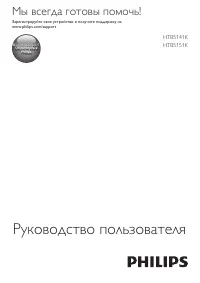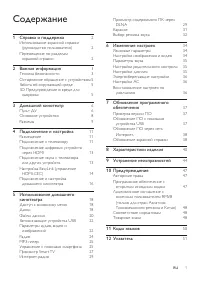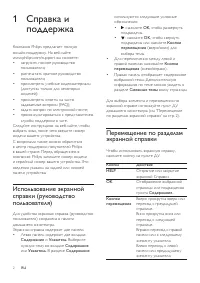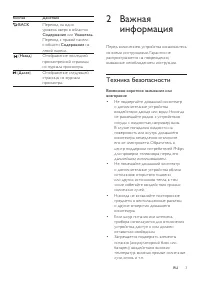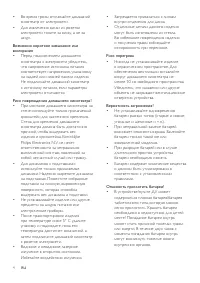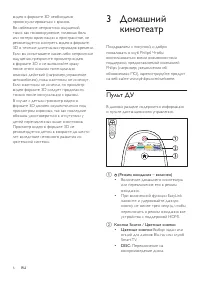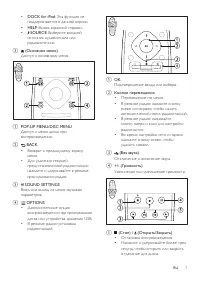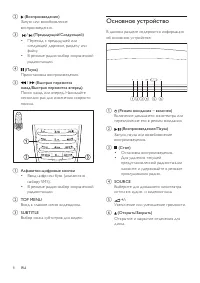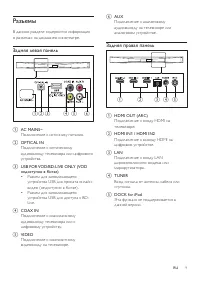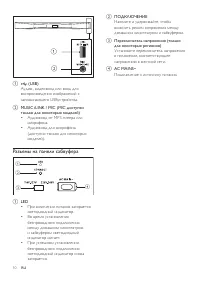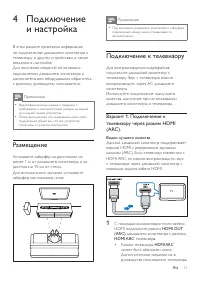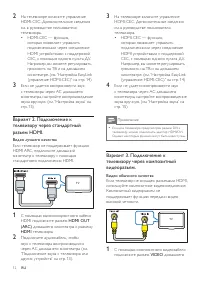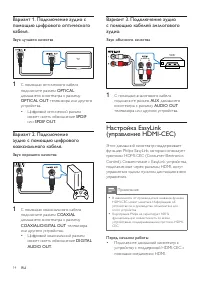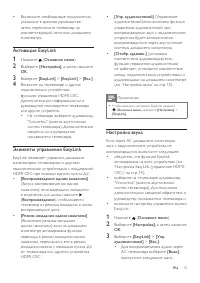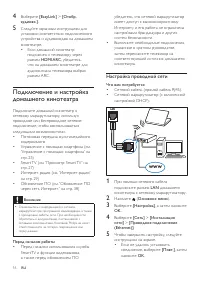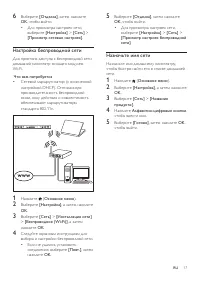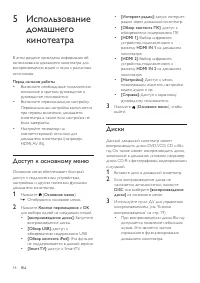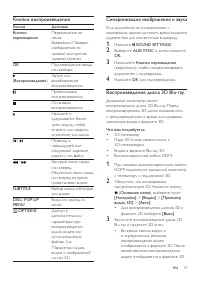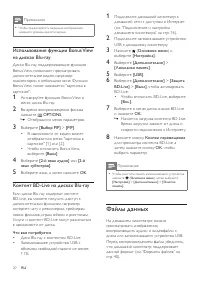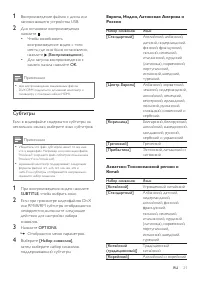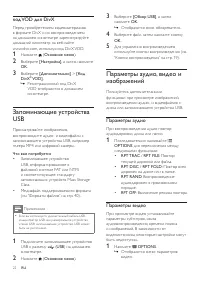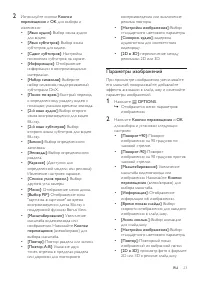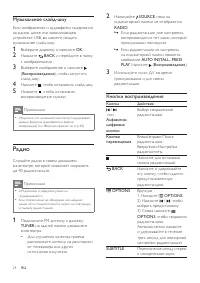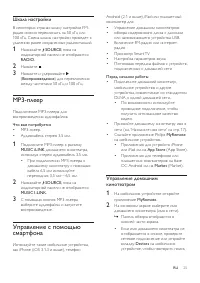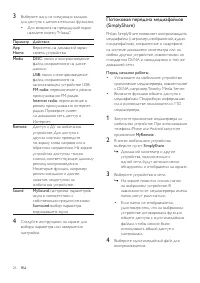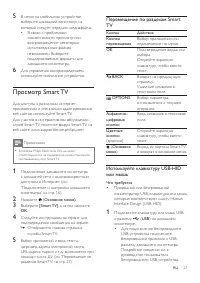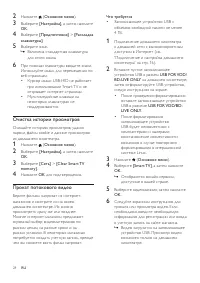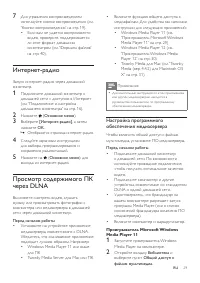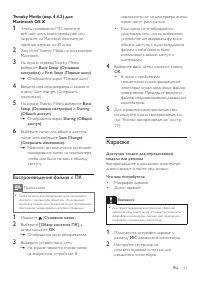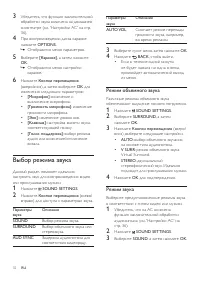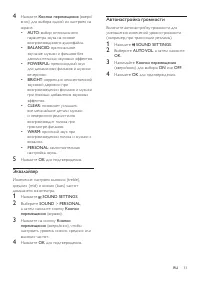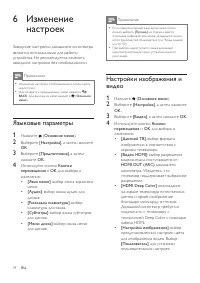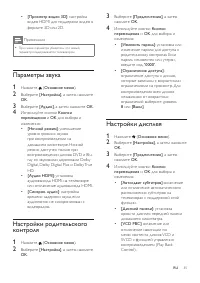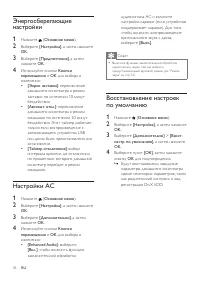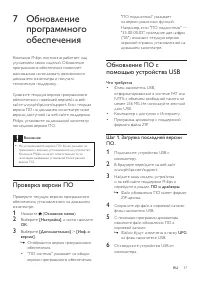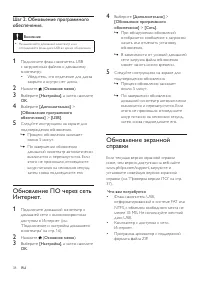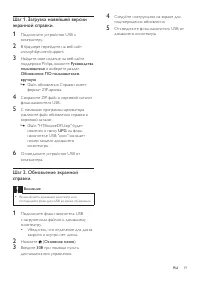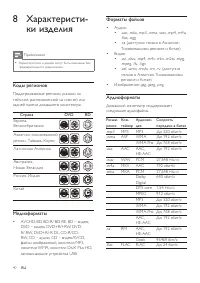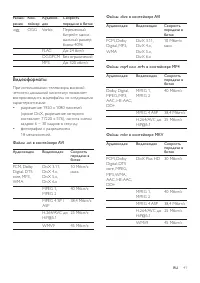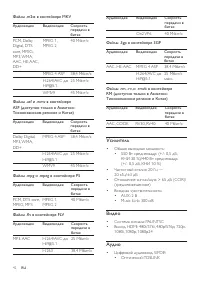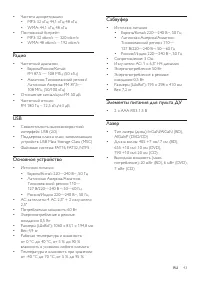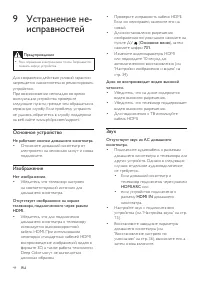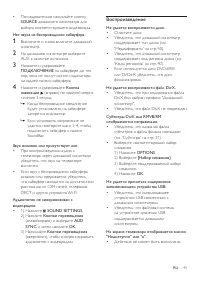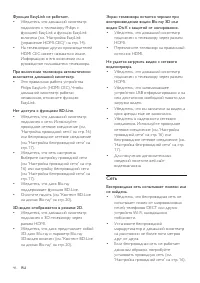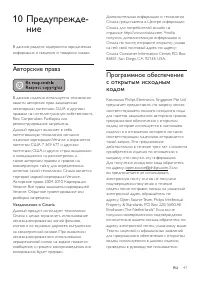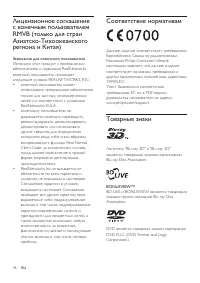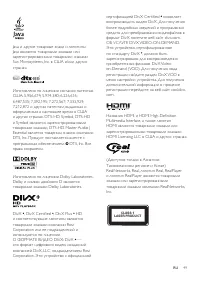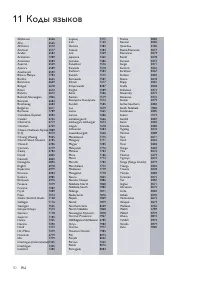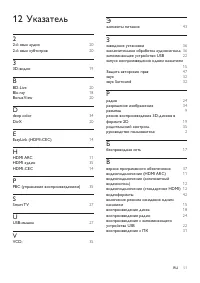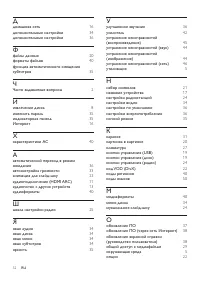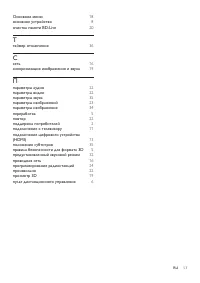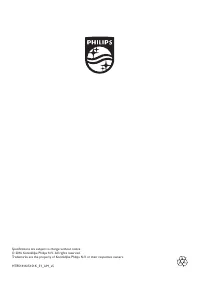Домашние кинотеатры Philips HTB5151K - инструкция пользователя по применению, эксплуатации и установке на русском языке. Мы надеемся, она поможет вам решить возникшие у вас вопросы при эксплуатации техники.
Если остались вопросы, задайте их в комментариях после инструкции.
"Загружаем инструкцию", означает, что нужно подождать пока файл загрузится и можно будет его читать онлайн. Некоторые инструкции очень большие и время их появления зависит от вашей скорости интернета.
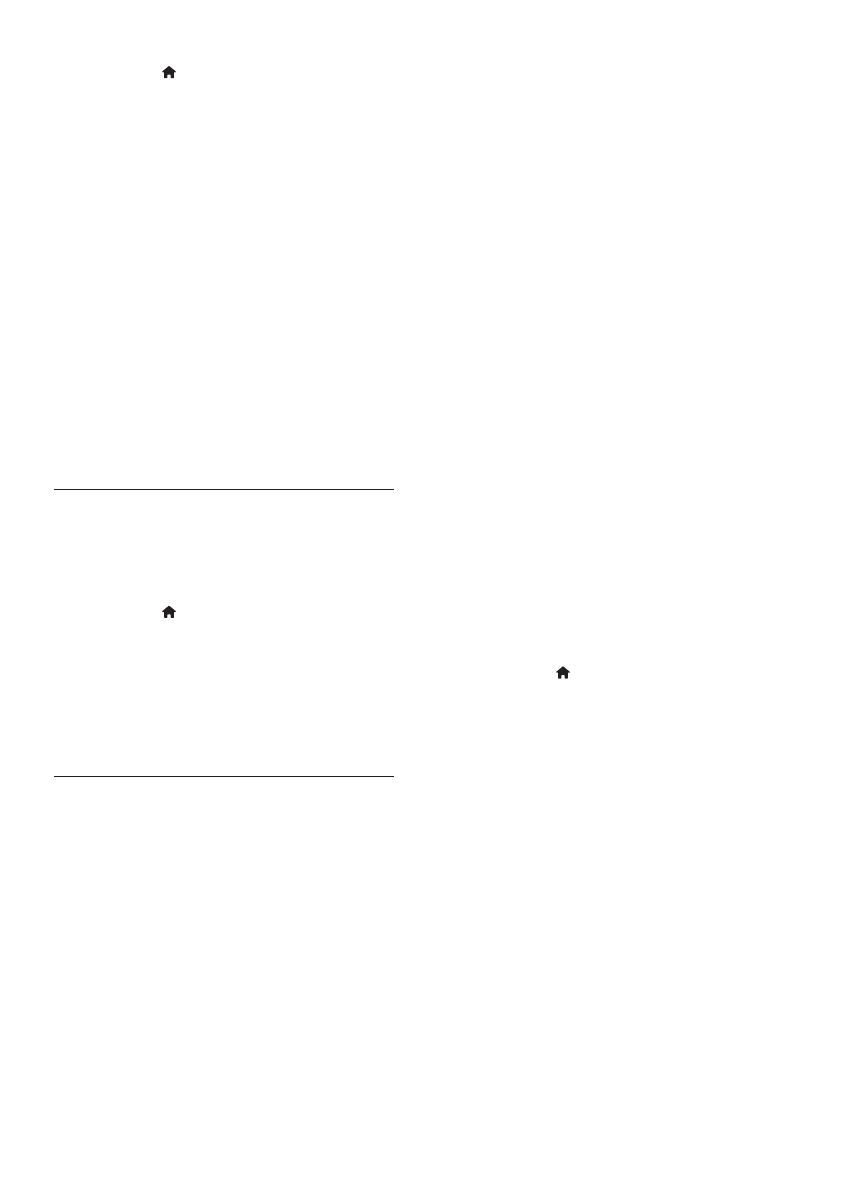
28
RU
2
Нажмите (
Основное меню
).
3
Выберите
[Настройка]
, а затем нажмите
OK
.
4
Выберите
[Предпочтения]
>
[Раскладка
клавиатуры]
.
5
Выберите язык.
»
Включена стандартная клавиатура
для этого языка.
6
При помощи клавиатуры вводите знаки.
Используйте мышь для перемещения по
веб-страницам.
• Курсор мыши USB-HID не работает
при использовании Smar t TV и не
открывает интернет-страницы.
• Мультимедийные клавиши на
некоторых клавиатурах не
поддерживаются.
Очистка истории просмотров
Очищайте историю просмотров, удаляя
пароли, файлы cookie и данные просмотров
из домашнего кинотеатра.
1
Нажмите (
Основное меню
).
2
Выберите
[Настройка]
, а затем нажмите
OK
.
3
Выберите
[Сеть]
>
[Clear Smart TV
memory]
.
4
Нажмите
OK
для подтверждения.
Прокат потокового видео
Берите фильмы напрокат из интернет-
магазинов и смотрите их на своем
домашнем кинотеатре. Их можно
просмотреть сразу же или позднее.
Многие интернет-магазины предлагают
огромный выбор видеоматериалов по
разным ценам, на разные сроки и на
разных условиях. В некоторых магазинах
потребуется создать учетную запись, прежде
чем вы сможете взять фильм напрокат.
Что требуется
• Запоминающее устройство USB с
объемом свободной памяти не менее
4 ГБ.
1
Подключение домашнего кинотеатра
к домашней сети с высокоскоростным
'Подключение и настройка домашнего
кинотеатра' на стр. 16).
2
Вставьте пустое запоминающее
устройство USB в разъем
USB FOR VOD/
BD-LIVE ONLY
на домашнем кинотеатре,
затем отформатируйте USB-устройство,
следуя инструкциям на экране.
• После проведения форматирования
оставьте запоминающее устройство
USB в разъеме
USB FOR VOD/BD-
LIVE ONLY
.
• После форматирования
запоминающее устройство
USB будет несовместимо с
компьютерами и камерами;
восстановление совместимости
возможно в случае повторного
форматирования в операционной
системе Linux.
3
Нажмите (
Основное меню
).
4
Выберите
[Smart TV]
, а затем нажмите
OK
.
»
Отобразятся онлайн-сервисы,
доступные в вашей стране.
5
Выберите видеомагазин, затем нажмите
OK
.
6
Следуйте экранным инструкциям для
проката или просмотра видео. Если
необходимо, введите необходимую
информацию для регистрации или входа
в учетную запись на сайте магазина.
»
Видео загрузится на запоминающее
устройство USB. Просмотр видео
возможен только на домашнем
кинотеатре.
Содержание
- 3 Содержание
- 4 Использование экранной; Перемещение по разделам
- 5 Важная; Техника безопасности
- 8 Пульт ДУ
- 10 Основное устройство
- 11 Разъемы; Задняя левая панель; Задняя правая панель
- 12 Разъемы на панели сабвуфера
- 13 Размещение; Подключение к телевизору; Вариант 1. Подключение к
- 14 Вариант 3. Подключение к
- 16 Настройка EasyLink
- 17 Активация EasyLink; Элементы управления EasyLink; Настройка звука
- 18 Настройка проводной сети
- 19 Настройка беспроводной сети; Назначьте имя сети
- 20 Доступ к основному меню; Диски
- 21 Кнопки воспроизведения; Синхронизация изображения и звука
- 22 Использование функции Bonus View; Файлы данных
- 23 Субтитры; Россия; Азиатско-Тихоокеанский регион и
- 24 код VOD для DivX; Запоминающие устройства; Параметры аудио, видео и; Параметры аудио
- 25 Параметры изображений
- 26 Музыкальное слайд-шоу; Радио
- 27 Шкала настройки; Управление с помощью; Управление домашним
- 28 Потоковая передача медиафайлов
- 29 Просмотр Smart TV; Перемещение по разделам Smart; Используйте клавиатуру USB-HID
- 30 Очистка истории просмотров; Прокат потокового видео
- 31 Просмотр содержимого ПК; Настройка программного; Проигрыватель Microsoft Windows
- 32 Проигрыватель Windows Media Player
- 33 Macintosh OS X; Воспроизведение файлов с ПК; Караоке
- 34 Выбор режима звука; Режим объемного звука
- 35 Эквалайзер; Автонастройка громкости
- 36 Настройки изображения и
- 37 Настройки родительского
- 38 Энергосберегающие; Восстановление настроек
- 39 Проверка версии ПО; Обновление ПО с; Шаг 1. Загрузка последней версии
- 40 Шаг 2. Обновление программного; Обновление ПО через сеть; Обновление экранной
- 42 Коды регионов; Форматы файлов
- 43 Видеоформаты
- 44 Усилитель
- 48 Сеть
- 49 Авторские права; Программное обеспечение